![]() Excel でズームを 100% にするショートカットキーはありますか?
Excel でズームを 100% にするショートカットキーはありますか?
![]() ありません。「クイックアクセス ツールバー」で設定は可能です。
ありません。「クイックアクセス ツールバー」で設定は可能です。
Excel のキーボードショートカット(ショートカットキー)については以前の記事でまとめており、一覧表も作成しています。
その中で紹介しているようにワークシートを拡大/縮小表示するときのショートカットキーは以下のように定義されています。
- 拡大表示
Ctrl + Alt + 等号(=) (「等号(=)」は「Shift + 負記号(-)」)
Ctrl + Alt + テンキーの正記号(+) - 縮小表示
Ctrl + Alt + 負記号(-)
もし、キーボードにテンキーがあれば以下の組合せが使いやすいです。
- 拡大表示
Ctrl + Alt + テンキーの正記号(+) - 縮小表示
Ctrl + Alt + テンキーの負記号(-)
となれば、本来なら「ズーム 100%」のショートカットキーが
- Ctrl + Alt + 0(テンキーのゼロ)
であれば便利なはずなのに、なぜか設定されていません。
「ズーム 100%」は「表示」タブのリボンで「ズーム」グループの中にあるので
![]()
Excel の「メニューキー シーケンス」を使うことで
- Alt + W, J
というキー操作でも実行は可能です。
でも「J」というキーは全然、ピンときません。
![]()
そこで「クイックアクセス ツールバー」に「ズーム 100%」を追加して、
![]()
たとえば「クイックアクセス ツールバー」の一番左端に設置します。
![]()
これで
- Alt + 1
という操作で「ズーム 100%」が実行可能となります。
![]()
ただし、テンキーの「1」は使えず、キーボードの上部にある「1」のキーを押す必要があるので、これもイマイチではあります。
◆◇◆
そこでさらに Windows の機能強化プログラム「Microsoft PowerToys」のひとつ「Keyboard Manager」の「ショートカットの再マップ」機能を使って、より使いやすいショートカットにすることは可能です。
具体的な手順は
- 「Microsoft PowerToys」を起動して開く「ダッシュボード」の「Keyboad Manager」で「ショートカットの再マップ」を選択
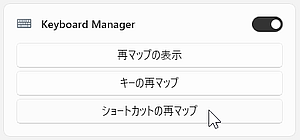
- 「ショートカットの再マップ」画面で左下の「+ ショートカットの再マップを追加」ボタンをクリック
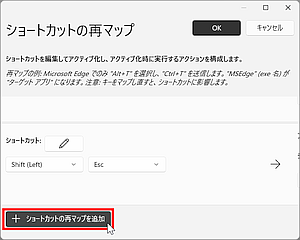
- 追加された項目の左、「ショートカット」の右にあるの「ペン」ボタンを押し、「Ctrl」キーと「Alt」キー、テンキー「0」を押し、押したキーが表示されたら「OK」ボタンをクリック
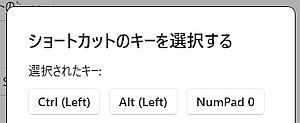
- 項目の中央、「ショートカット」の右にあるの「ペン」ボタンを押し、キーボードの左にある「Alt」キーと「1」キーを押し、押したキーが表示されたら「OK」ボタンをクリック
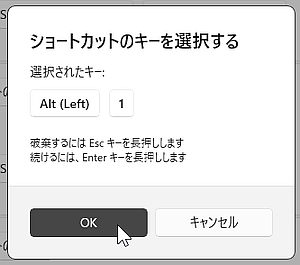
※「1」はテンキーではなくキーボード上部の「1」キーです。 - 項目の右、「ターゲットアプリ」に「excel」と入力
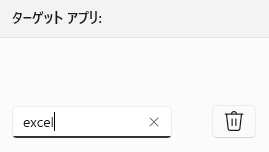
- 「ショートカットの再マップ」画面右上の「OK」ボタンをクリック
![]()
これで「Alt + 1」の操作が
- Ctrl(Left) + Alt(Left) + NumPad 0
で可能となり、結果として Excel の「ズーム 100%」が実行できます。
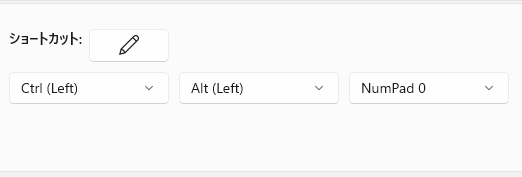
▼
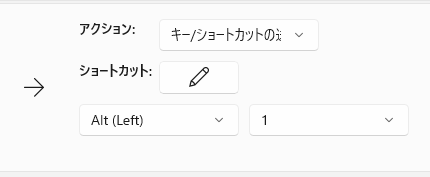
つまり「Ctrl + Alt」を押しながらテンキーで「+」「-」「0」キーを押すことでズームで「拡大」「縮小」「100%」の操作が連続でできます。
Excel で頻繁にズーム操作をする人は導入の価値があるはずです。
理解を深めるための「パソコン用語解説」
記事の情報は公開時あるいは更新時のもので、最新情報はリンク先など情報元の公式ページでご確認ください。

